Sony PCG-FR215S, PCG-FR215H, PCG-GRT795MP, PCG-GRT716S, PCG-GRT796HP User Manual [it]
...
Manuale del software
N
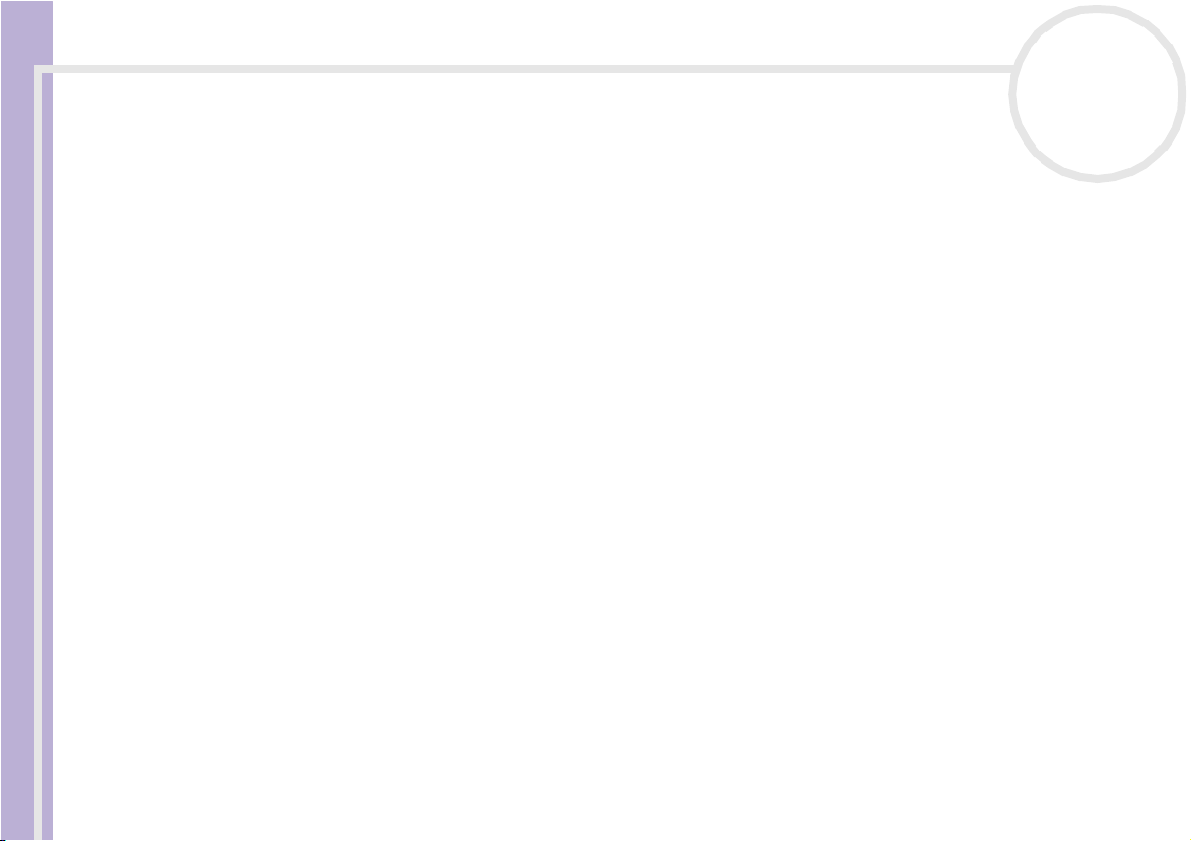
Informazioni preliminari
Informazioni preliminari
Avviso
Questo prodotto contiene software di proprietà di Sony e concesso in licenza da altri produttori. L’uso del software è soggetto ai
termini e alle condizioni dei contratti di licenza forniti con il prodotto. Le specifiche del software sono soggette a modifiche senza
Manuale del software
preavviso e possono non essere identiche alle versioni attualmente in commercio. Gli aggiornamenti e le aggiunte al software possono
comportare costi aggiuntivi. La registrazione presso provider di servizi in linea può prevedere il pagamento di una quota e la richiesta
di informazioni sulla cart a di credito. Per effettuare alcune operazioni finanziarie potrebbero essere necessari accordi previ con gli
istituti finanziari interessati.
© 2003 Sony Corporation. Tutti i diritti riservati.
È vietata la riproduzione totale o parziale senza autorizzazione.
nN
1
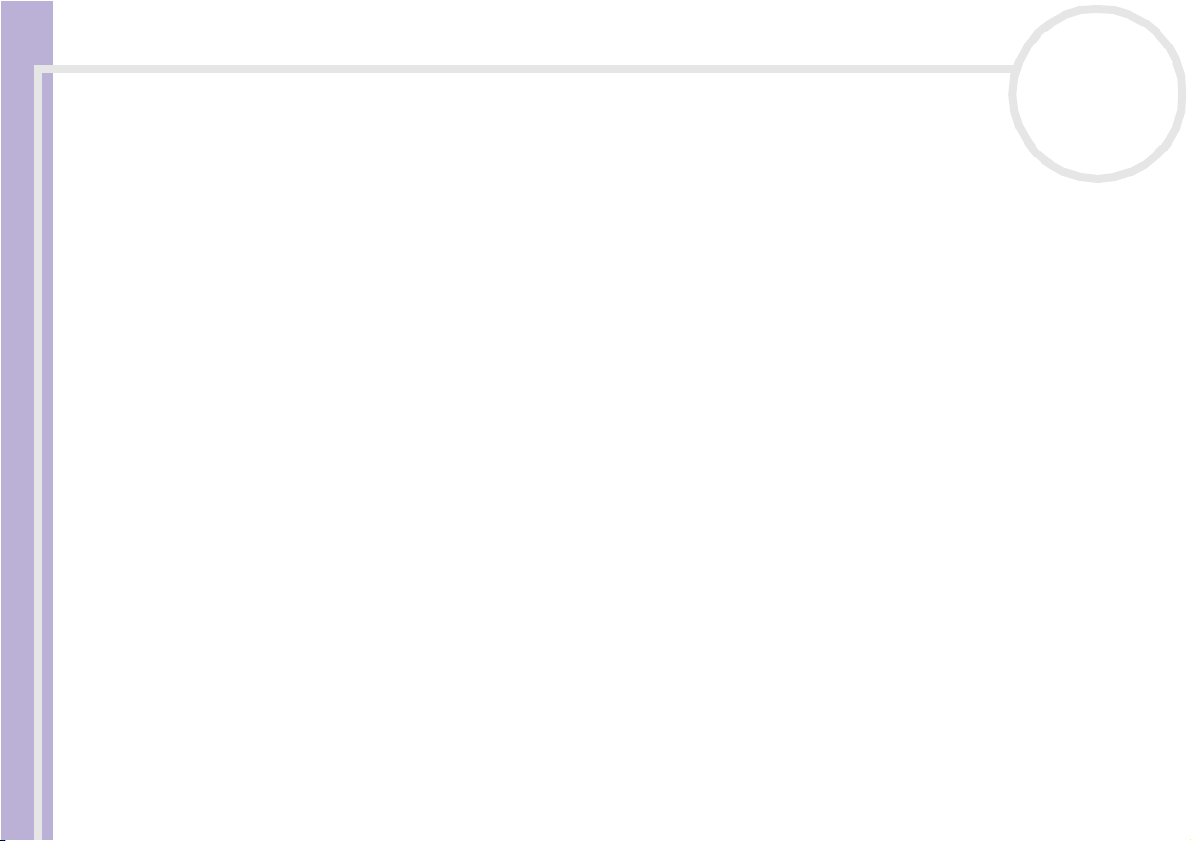
Informazioni preliminari
Contratto di licenza con l'utente finale
Questo Contratto di licenza con l’utente finale (EULA) costituisce un accordo legale tra l'utente e Sony Corporation (in seguito
denominata Sony), società costituita in base al diritto giapponese produttrice di questo prodotto Sony (HARDWARE SONY). Leggere
attentamente il presente Contratto prima di installare o utilizzare il software distribuito unitamente a esso (il SOFTWARE SONY).
Installando e utilizzando il SOFTWARE SONY, l’utente accetta di essere vincolato dalle condizioni del presente Contratto. L’utente è
autorizzato a utilizzare il SOFTWARE SONY soltanto unitamente all’HARDWARE SONY. Il SOFTWARE SONY viene concesso in licenza;
Manuale del software
non viene venduto.
Indipendentemente da quanto sopra citato, il software distribuito unitamente a un Contratto di licenza a parte (il Contratto con
terzi), incluso ma non limitatamente al sistema operativo Windows® fornito da Microsoft Corporation, sarà coperto da tale Contratto
con terzi.
Qualora l’utente non accetti i termini e le condizioni del presente Contratto, dovrà restituire il SOFTWARE SONY unitamente
all’HARDWARE SONY al rivenditore presso il quale ha acquistato i prodotti.
1. Licenza. Questo SOFTWARE SONY e la relativa documentazione sono concessi in licenza da Sony. In base al presente Contratto,
l’utente è autorizzato a utilizzare il SOFTWARE SONY esclusivamente per uso personale su un unico HARDWARE SONY non in rete e a
effettuare una sola copia di backup del SOFTWARE SONY da non adattare a usi diversi da quelli indicati.
2. Restrizioni. Il SOFTWARE SONY contiene materiale coperto da copyright e materiale di proprietà esclusiva. Al fine di proteggere
tali materiali, qualora non sia disposto diversamente da leggi in vigore, non è consentito decompilare o disassemblare totalmente o
parzialmente il SOFTWARE SONY. Non è consentito vendere o concedere in locazione il SOFTWARE SONY e la sua copia a terzi, con
l’eccezione del trasferimento del SOFTWARE SONY unitamente all’HARDWARE SONY, previo accordo con terzi sul rispetto delle
condizioni del presente Contratto.
3. Garanzia limitata. Sony garantisce, per un periodo di novanta (90) giorni dalla data di acquisto, che il supporto su cui è registrato
il SOFTWARE SONY è privo di difetti così come evidenziato dalla fattura di acquisto. Durante il periodo di garanzia, Sony sostituirà
gratuitamente il supporto difettoso a patto che esso venga restituito debitamente imballato al rivenditore presso il quale è stato
effettuato l'acquisto, unitamente al nome, all’indirizzo e alla fattura d’acquisto dell’utente. Sony non si assume alcuna responsabil ità
per la sostituzione di supporti danneggiati da incidente, uso inidoneo o erronea applicazione. La presente garanzia limitata sostituisce
qualunque altra condizione o garanzia, espressa o implicita, sulla base di statuto o altrimenti, e Sony disconosce espressamente
qualunque altra garanzia e condizioni incluse, ma non limitatamente a, garanzie implicite e/o condizioni di qualità soddisfacente e
idoneità per scopi particolari. Le condizioni della presente garanzia limitata non pregiudicano in alcun modo i diritti legali dell’utente
finale, né limitano o escludono la responsabilità di Sony in caso di morte o disturbi alla persona causati da negligenza da parte di Sony.
nN
2

Informazioni preliminari
4. Risoluzione. Il presente Contratto è da considerarsi in vigore fino a risoluzione dello stesso. Il presente Contratto si considera risolto
con la distruzione del SOFTWARE SONY, della relativa documentazione e delle rispettive copie. Se l’utente non dovesse attenersi alle
condizioni e alle clausole del presente contratto, Sony risolverà immediatamente tale contratto senza preavviso. In tal caso, l’utente è
tenuto a distruggere tutte le copie del SOFTWARE SONY, tutta la documentazione e le relative copie.
5. Legge applicabile. Il presente Contratto è disciplinato ed è da interpretarsi sulla base del diritto giapponese.
Per domande relative al presente Contratto o alla garanzia limitata, consultare la VAIO-Link Guida Cliente su come contattare VAIO-
Manuale del software
Link.
nN
3

Informazioni preliminari
nN
4
ENERGY STAR
In qualità di partner di ENERGY STAR®, Sony ha verificato la conformità del prodotto alle direttive ENERGY STAR® in materia di risparmio
energetico. L’International Energy Star® Office Equipment Program è un programma internazionale che promuove il risparmio
di energia nell’utilizzo dei computer e delle relative apparecchiature da ufficio. Il programma supporta lo sviluppo e la distribuzione di
prodotti con funzioni che riducono in modo significativo il consumo di energia. Si tratta di un sistema aperto, al quale possono
liberamente partecipare i proprietari di aziende. I prodotti interessati sono apparecchiature da ufficio, quali computer, monitor,
Manuale del software
stampanti, fax e fotocopiatrici. Gli standard e i logo sono uguali per tutte le nazioni partecipanti al programma.
ENERGY STAR è un marchio registrato negli Stati Uniti.
®
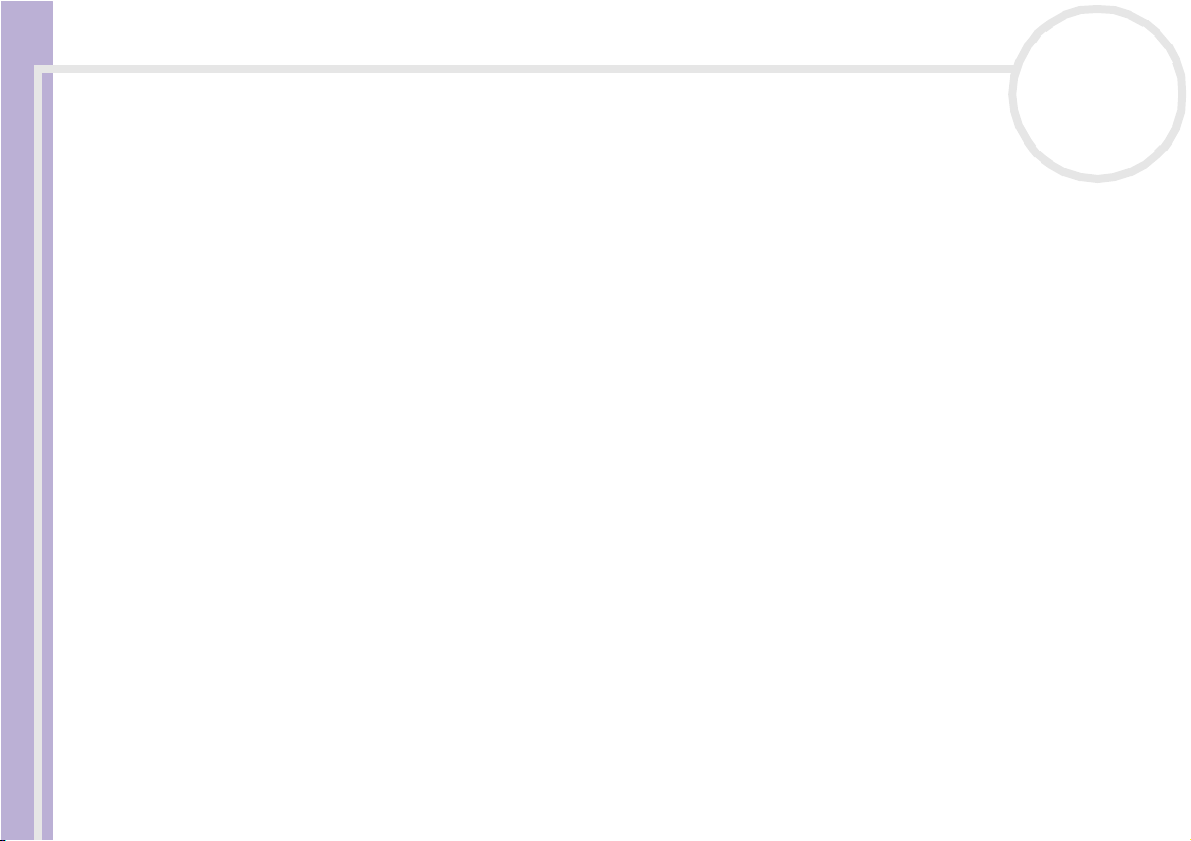
Informazioni preliminari
Marchi
Sony, BlueSpace NE, DVgate, Giga Pocket, HotKey Utility, Memory Stick Formatter, PicoPlayer, PictureGear Studio, Network Smart
Capture, SonicStage, Sony Notebook Setup, Sony Style Imaging, UI Design Selector, VAIO Action Setup, VAIO Edit Components, VAIO
Media, VAIO System Information, VAIO Web Phone, Memory Stick, il logo Memory Stick, VAIO e il logo VAIO sono marchi di Sony
Corporation.
Manuale del software
Microsoft, Internet Explorer, Windows Movie Maker, Windows Media Player, Windows XP Professional, Windows Home Edition e i logo
Windows sono marchi registrati di Microsoft Corporation negli Stati Uniti e in altri Paesi.
i.LINK è un marchio di Sony utilizzato per indicare prodotti dotati di connessione IEEE1394.
Adobe, Adobe Acrobat Reader, Adobe Premiere LE e Adobe Photoshop Elements sono marchi registrati di Adobe Systems Incorporated.
QuickTime e il logo QuickTime sono marchi utilizzati sotto licenza. QuickTime è registrato negli Stati Uniti e in altri Paesi.
RealOne Player è un marchio registrat o di RealNetworks, Inc. negli Stati Uniti e in altri Paesi.
PowerPanel è un marchio di Phoenix Technologies Ltd.
Symantec Norton AntiVirus è un marchio di Symantec Corporation.
EverQuest è un marchio registrato di Sony Computer Entertainment America, Inc.
Click to DVD è un marchio di Sony Electronics.
Drag’n Drop CD+DVD è un marchio registrato di Easy Systems Japan Ltd.
WinDVD f or VAIO è un marchio registrato di InterVideo, Inc.
RecordNow è un marchio o marchio registrato di VERITAS.
PowerDVD for VAIO è un marchio o marchio registrato di CyberLink Corporation.
nN
5
Tutti gli altri nomi di sistemi, prodotti e servizi sono marchi dei rispettivi detentori. Nel manuale i marchi ™ o ® non sono specificati.
Le specifiche sono soggette a modifica senza preavviso.
Consultare il foglio Specifiche per determinare quali applicazioni sono disponibili.
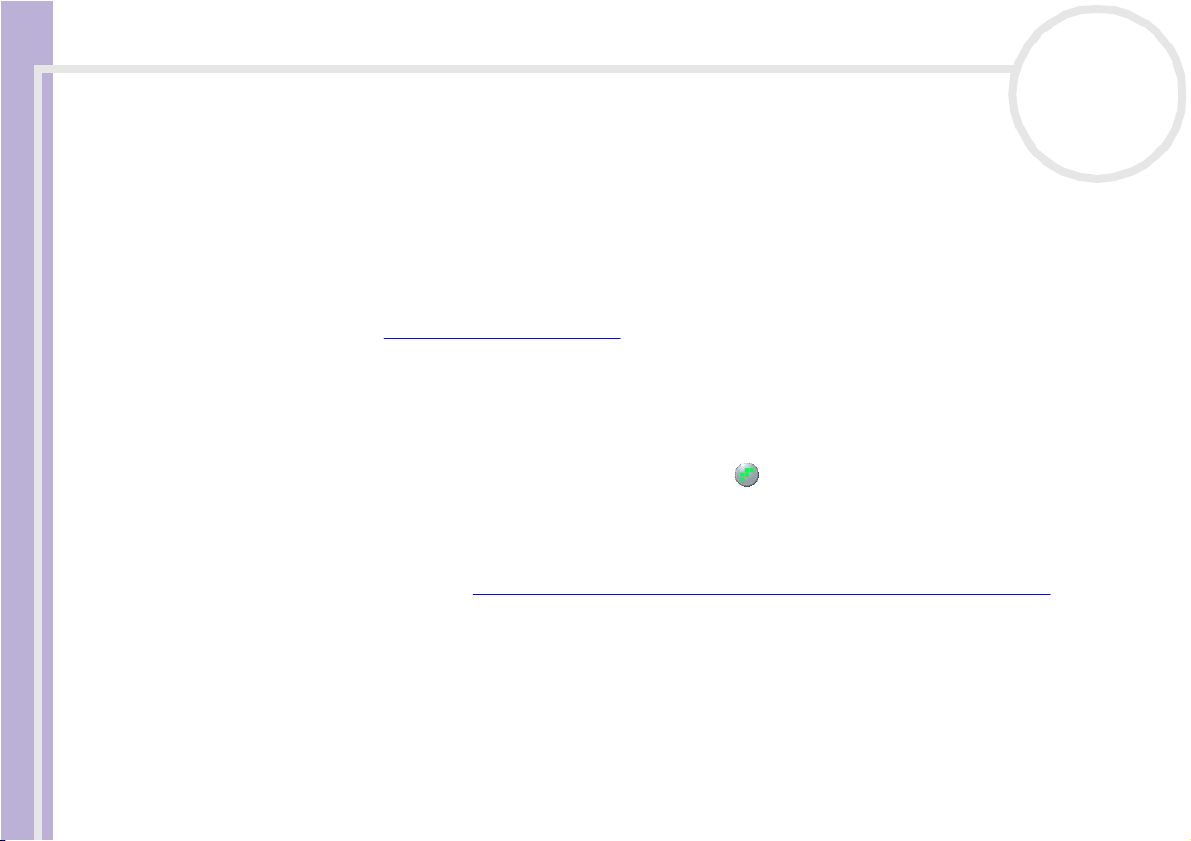
Informazioni preliminari
Registrazione del computer VAIO
Bastano solo pochi minuti per registrare il computer VAIO Sony acquistato.
Dopo aver eseguito la registrazione sarà possibile usufruire dell’eccellente servizio di assistenza clienti Sony,
nonché dei seguenti vantaggi:
Manuale del software
❑ Club VAIO – Assistenza tecnica in linea, esercitazioni, consigli e suggerimenti, novità, forum, concorsi,
download gratuiti e aggiornamenti software.
❑ VAIO-Link – Per qualsiasi problema relativo al computer, visitare il sito Web VAIO-Link per cercare una
possibile soluzione: http://www.vaio-link.com.
❑ Garanzia – La garanzia rappresenta una vera e propria protezione dell’investimento. Per i termini e le
condizioni vedere la scheda di garanzia e per ulteriori informazioni consultare la Guida Cliente.
Per registrare il computer VAIO Sony, procedere come segue:
1 Impostare la connessione via modem (vedere Configurazione del modem (pagina 132)).
2 Fare doppio clic sull’icona di VAIO Online Registration sul desktop.
È inoltre disponibile il collegamento nel menu Start.
3 Selezionare la lingua desiderata e quindi fare clic su Avanti/Next.
4 Scegliere Registratevi ora/Register Now e quindi fare clic su Prosegui/Next.
Verrà visualizzato il sito Web https://registration.sonystyle-europe.com/vaio/registration.asp.
5 Specificare nome e cognome.
Il numero di serie del computer viene immesso automaticamente.
6 Fare clic su Invia/Submit.
7 Immettere i propri dati come richiesto e fare clic su Invia/Submit.
La registrazione del computer VAIO è completata e viene visualizzata una schermata di ringraziamento.
Se è stato immesso un indirizzo di posta elettronica, si riceve un messaggio di conferma da Club VAIO.
✍ È possibile registrarsi solo se si dispone di diritti di amministratore sul computer in uso.
nN
6
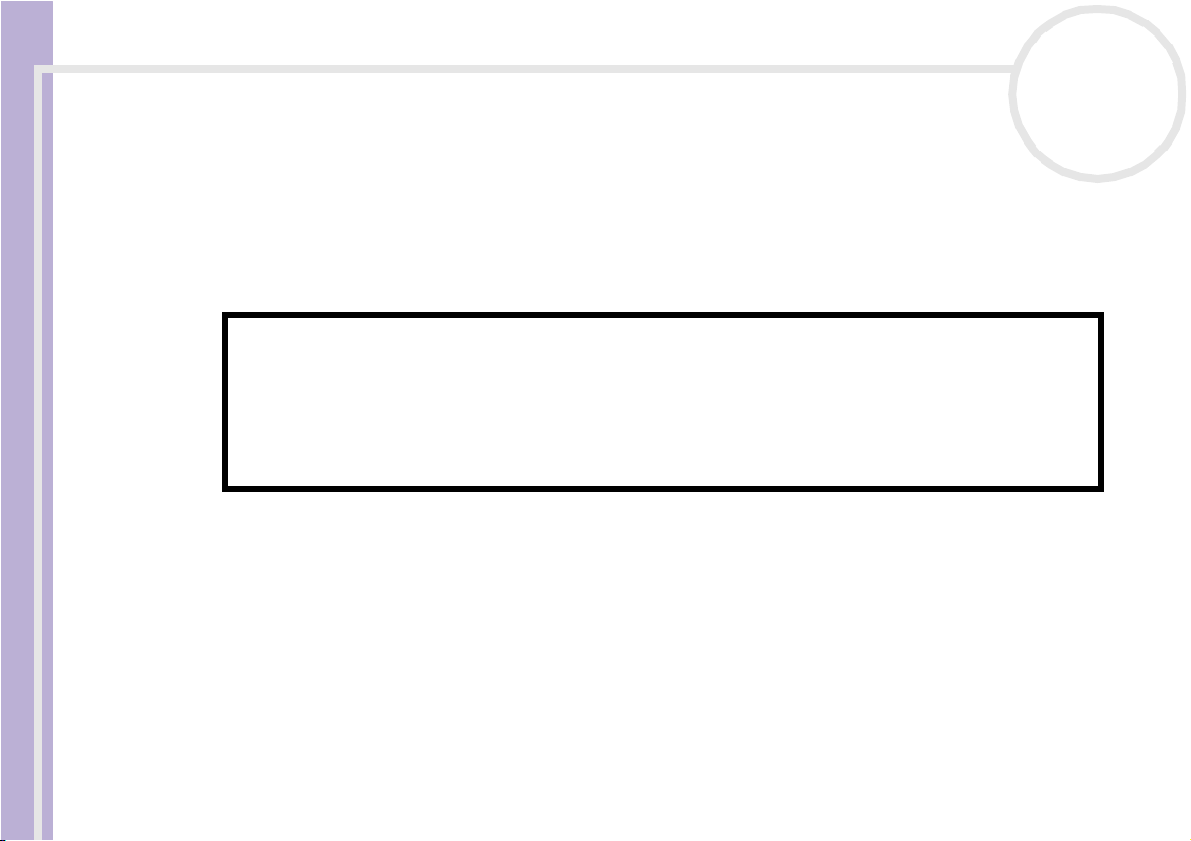
Informazioni sul software del notebook in dotazione
Informazioni sul software del notebook in dotazione
Questo capitolo offre una panoramica delle attività possibili con il software in dotazione con il notebook.
Tale pacchetto comprende software preinstallato e applicazioni installabili dal Disco di ripristino e
documentazione VAIO fornito.
Manuale del software
! Se si esegue il ripristino del sistema, alcune applicazioni non saranno più disponibili. Per ulteriori informazioni, vedere il manuale Risoluzione dei
problemi / Uso del disco di ripristino e documentazione VAIO.
Non tutte le applicazioni illustrate di seguito sono disponibili nel modello in
uso. Per sapere quali sono le applicazioni disponibili, vedere la scheda
Specifiche in formato cartaceo e quindi consultare il manuale Risoluzione
dei problemi / Uso del disco di ripristino e documentazione VAIO per
informazioni sull’installazione.
Quasi tutto il software preinstallato è disponibile in Start/Tutti i programmi.
❑ Software Sony (pagina 8)
❑ Sistema operativo e altro software precaricato (pagina 17)
nN
7
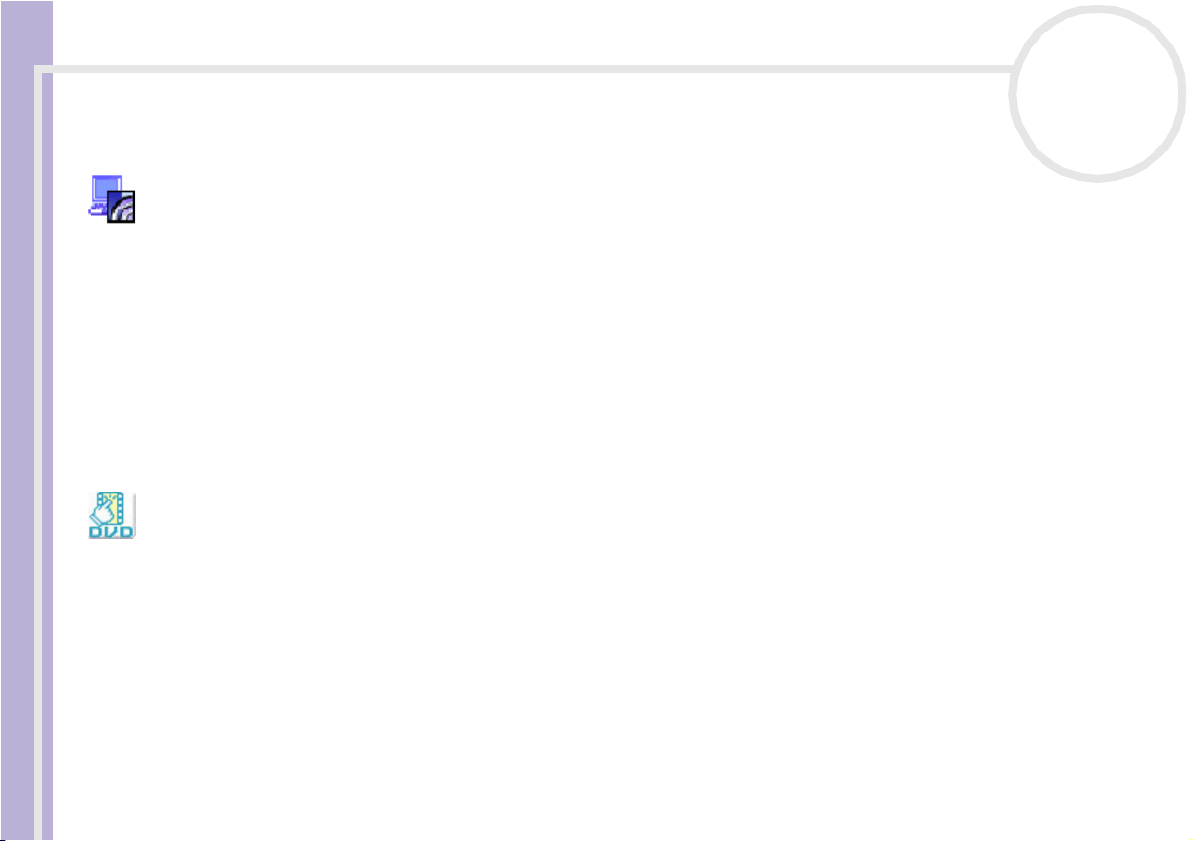
Informazioni sul software del notebook in dotazione
Software Sony
BlueSpace NE
Sony Electronics
Manuale del software
Il software BlueSpace NE consente di connettersi ad altre periferiche Bluetooth™.
Mediante la funzione Trova periferica/Device Discovery il notebook Bluetooth™ individua altre
periferiche Bluetooth™ remote nel raggio di comunicazione garantito, che dipende dalla "classe" della
periferica. Con la funzione Trova servizio/Service Discovery vengono quindi visualizzati i servizi
disponibili per la periferica Bluetooth™ alla quale si desidera connettersi. Dopo aver scelto il servizio
appropriato, le impostazioni sono completate ed è possibile comunicare a distanza con un’altra periferica
Bluetooth™.
Se applicabile al modello in uso: per ulteriori informazioni su BlueSpace NE, vedere il manuale
dell’hardware.
nN
8
Click to DVD
Sony Electronics
Con Click to DVD® un solo clic del mouse è sufficiente per creare un DVD all’altezza dei capolavori di
Hollywood. È sufficiente collegare una videocamera Sony Digital® al notebook Sony, tramite un cavo
i.LINK™, e sarà possibile trasformare i ricordi dei momenti trascorsi insieme in un DVD da condividere con
tutta la famiglia. Click to DVD® guida l’utente attraverso una semplice procedura di quattro fasi che
consente di creare menu DVD dotati di icone capitolo in movimento attivo.
Se applicabile al modello in uso: Vedere Utilizzo di Click to DVD (pagina 87).
®
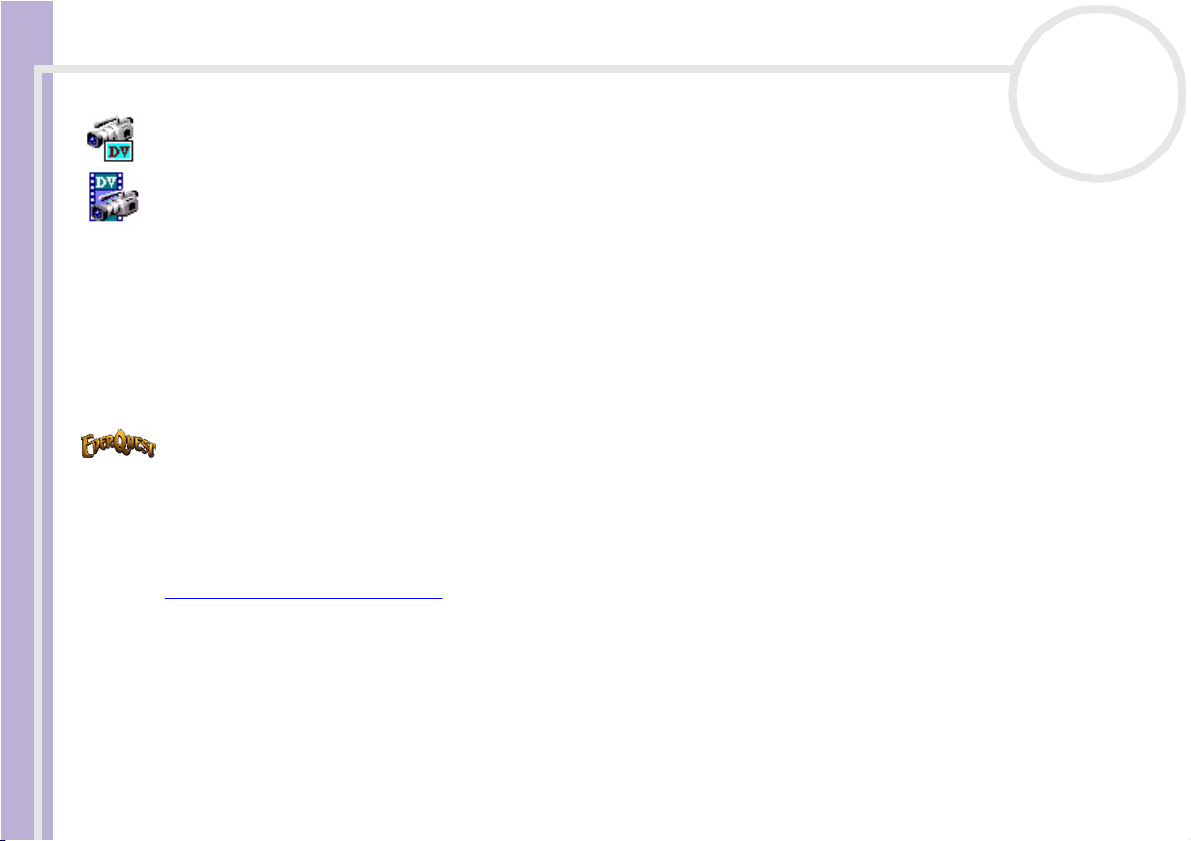
Informazioni sul software del notebook in dotazione
DVgate
Sony Electronics
DVgate è un kit di 3 applicazioni complementari: DVgate Motion, DVgate Still e DVgate Assemble. Questa
raccolta consente di selezionare ed elaborare facilmente video clip digitali, quindi integrarli realizzando
home video di qualità professionale. È sufficiente collegare al computer una videocamera digitale tramite
Manuale del software
i.LINK™ e il notebook diviene un ambiente di elaborazione, in grado di catturare, visualizzare l’anteprima,
tagliare, assemblare e salvare le sequenze nei formati AVI o MPEG 1 & 2. Con DVgate Still si possono
visualizzare immagini video digitali provenienti da videoregistratori o videocamere digitali (ciò è possibile
soltanto se la videocamera è dotata di ingresso/uscita DV o almeno di un’uscita DV per DV Gate Still) e
salvarle come file grafici sul disco rigido.
Vedere Utilizzo di DVgate (pagina 26).
EverQuest
Sony Computer Entertainment America Inc.
EverQuest è un famoso software di gioco a cui possono partecipare simultaneamente più utenti su Internet.
Il collegamento creato sul desktop di Windows® consente di accedere al sito Web di EverQuest, dove sono
disponibili ulteriori informazioni.
http://everquest.station.sony.com
nN
9

Informazioni sul software del notebook in dotazione
Giga Pocket
Sony Electronics
Giga Pocket* consente di guardare la televisione e registrare i programmi preferiti direttamente dal
desktop. Per ulteriori informazioni, avviare la versione dimostrativa di Giga Pocket dal collegamento sul
desktop.
Manuale del software
Se applicabile al modello in uso: Consultare il Manuale di Giga Pocket in linea per informazioni sul
software e il Manuale dell’hardware per istruzioni sull’utilizzo del telecomando in dotazione.
* Disponibile solo nei modelli desktop.
HotKey Utility
HotKey Utility* consente di eseguire in modo rapido le diverse funzioni mediante il tasto Fn, ad esempio
aumentare il volume del sistema. Per ulteriori informazioni, vedere il capitolo Combinazio ni e funzioni
del tasto <Fn> nel manuale dell’hardware.
* Questa funzione è disponibile solo nei modelli notebook.
ISP Selector
Sony Electronics
Con ISP Selector* è possibile installare in modo estremamente semplice l’Internet Service Provider (ISP) che
si desidera utilizzare. Per visualizzare tutti i provider disponibili, è sufficiente selezionare il paese e la lingua
negli elenchi a discesa. Fare clic sul pulsante Installa/Install accanto al ISP e l’istallazione verrà avviata.
✍ Dopo aver selezionato il paese, è possibile impostare ISP solo per quel paese.
* In base al modello.
nN
10

Informazioni sul software del notebook in dotazione
Memory Stick Formatter
Sony Electronics
Memory Stick Formatter* è un software dedicato alla formattazione delle Memory Stick™. Utilizzare tale
software ogni volta che occorre formattare nuovamente le Memory Stick™. Inoltre, il software consente di
riformattare le Memory Stick™ che non vengono identificate come unità in Windows.
Manuale del software
✍ Durante il processo di formattazione della Memory Stick™ tutti i dati presenti sul supporto vengono cancellati. Se necessario, eseguire un backup dei
dati prima della formattazione.
* Disponibile solo nei modelli notebook e desktop con alloggiamento per Memory Stick™.
Network Smart Capture
Sony Electronics
Network Smart Capture è un’applicazione per la cattura di immagini statiche e in movimento tramite una
fotocamera digitale o un webcam USB collegate al computer o mediante la fotocamera Motion Eye*
integrata nei computer VAIO. Questo software consente di visualizzare le foto acquisite e inviarle a varie
destinazioni. Comprende una funzionalità per webcam che è possibile impostare per catturare immagini a
intervalli specifici anche quando non si è presenti.
Vedere Utilizzo di Network Smart Capture (pagina 45).
* In base al modello.
nN
11
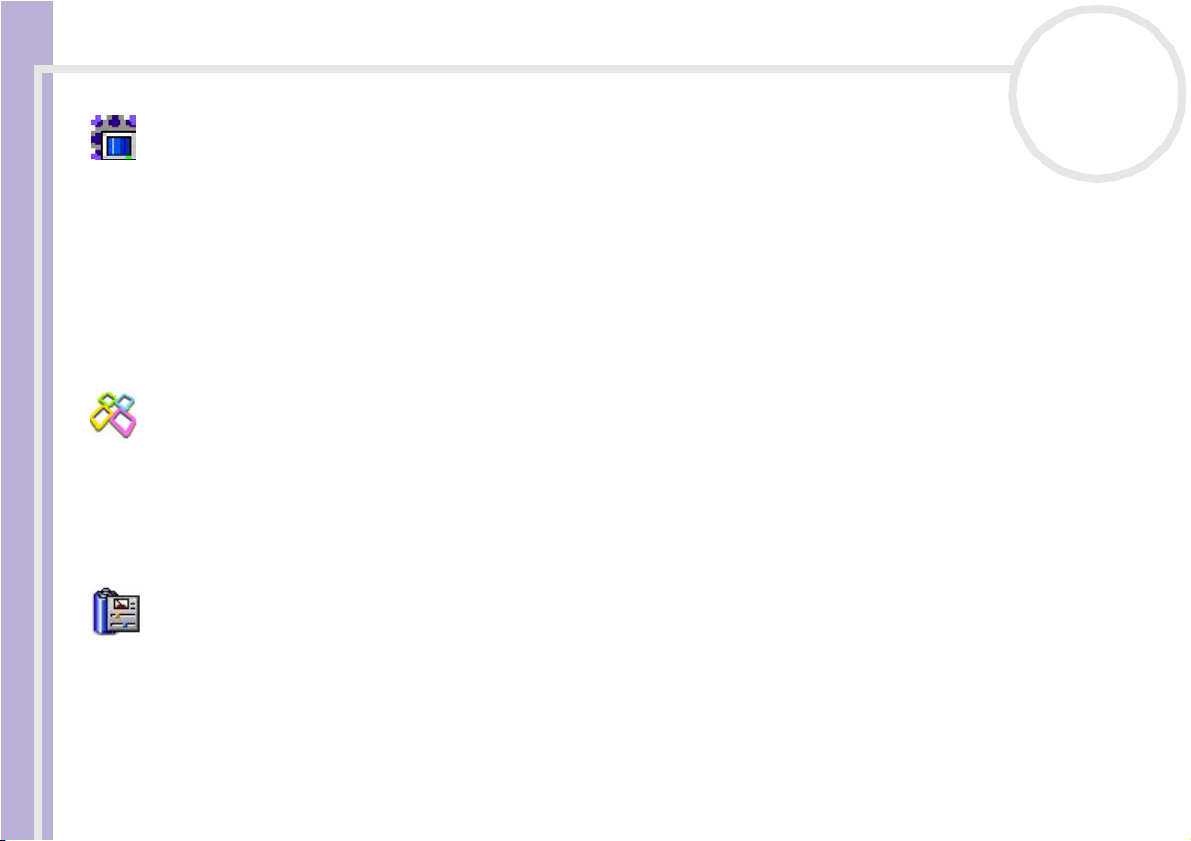
Informazioni sul software del notebook in dotazione
PicoPlayer
Sony Electronics
PicoPlayer* consente di utilizzare le funzioni di Giga Pocket quali la visualizzazione TV, la riproduzione
Video Capsule e la programmazione delle registrazioni quando si è connessi al server di Giga Pocket del
computer. Grazie a PicoPlayer, si può guardare la televisione anche se il computer non è dotato di funzioni
Manuale del software
di ricezione TV. Per avvalersi di queste caratteristiche è necessario collegarsi al server di Giga Pocket tramite
una rete; tuttavia PicoPlayer offre anche funzioni che non richiedono una connessione di rete.
Se applicabile al modello in uso: Per ulteriori informazioni, consultare il Manuale di Giga Pocket in linea.
* Disponibile solo nei modelli desktop.
PictureGear Studio
Sony Electronics
PictureGear Studio è un software intuitivo che consente di creare lavori di grande effetto utilizzando le foto
scattate con una fotocamera digitale. Con PictureGear Studio è possibile trasferire le foto nel computer,
stamparle e creare fantastici album.
Vedere Utilizzo di PictureGear Studio (pagina 71).
PowerPanel
nN
12
Phoenix Technologies
Il software PowerPanel* controlla il risparmio energia del notebook e fornisce informazioni chiave sulle
attività di sistema e sulla durata delle batterie. Il risparmio di energia automatico seleziona il profilo più
appropriato, in base all’applicazione utilizzata e alle relative condizioni d’uso.
Se applicabile al modello in uso: Vedere Risparmio energia nel manuale dell’hardware.
* Disponibile solo in alcuni modelli notebook.

Informazioni sul software del notebook in dotazione
SonicStage
Sony Electronics
Il software SonicStage utilizza la tecnologia di protezione del copyright OpenMG sviluppata da Sony
Corporation per consentire la registrazione e la riproduzione di file di musica digitale su PC. Una volta che i
dati sono stati criptati e registrati sul disco rigido, la tecnologia OpenMG consente di riprodurli su un PC, ma
Manuale del software
ne previene la distribuzione non autorizzata. Lo scopo della tecnologia OpenMG consiste nel creare un
ambiente in cui è possibile distribuire quantità maggiori di musica di alta qualità impedendo la successiva
diffusione non autorizzata dei file musicali.
Il software SonicStage consente di criptare e gestire i file musicali scaricati su un PC tramite i servizi EMD
oppure ottenuti o creati da CD o da Internet.
Vedere Gestione dei file audio con SonicStage (pagina 61).
Sony Notebook Setup
Sony Electronics
È possibile utilizzare Sony Notebook Setup* per ottenere informazioni sul sistema, specificare le preferenze
riguardo al funzionamento del sistema e impostare una password di accesso per il notebook Sony.
Se applicabile al modello in uso: Vedere Preparazione all’uso del notebook con Sony Notebook Setup
nel manuale dell’hardware.
* Disponibile solo in alcuni modelli notebook.
nN
13
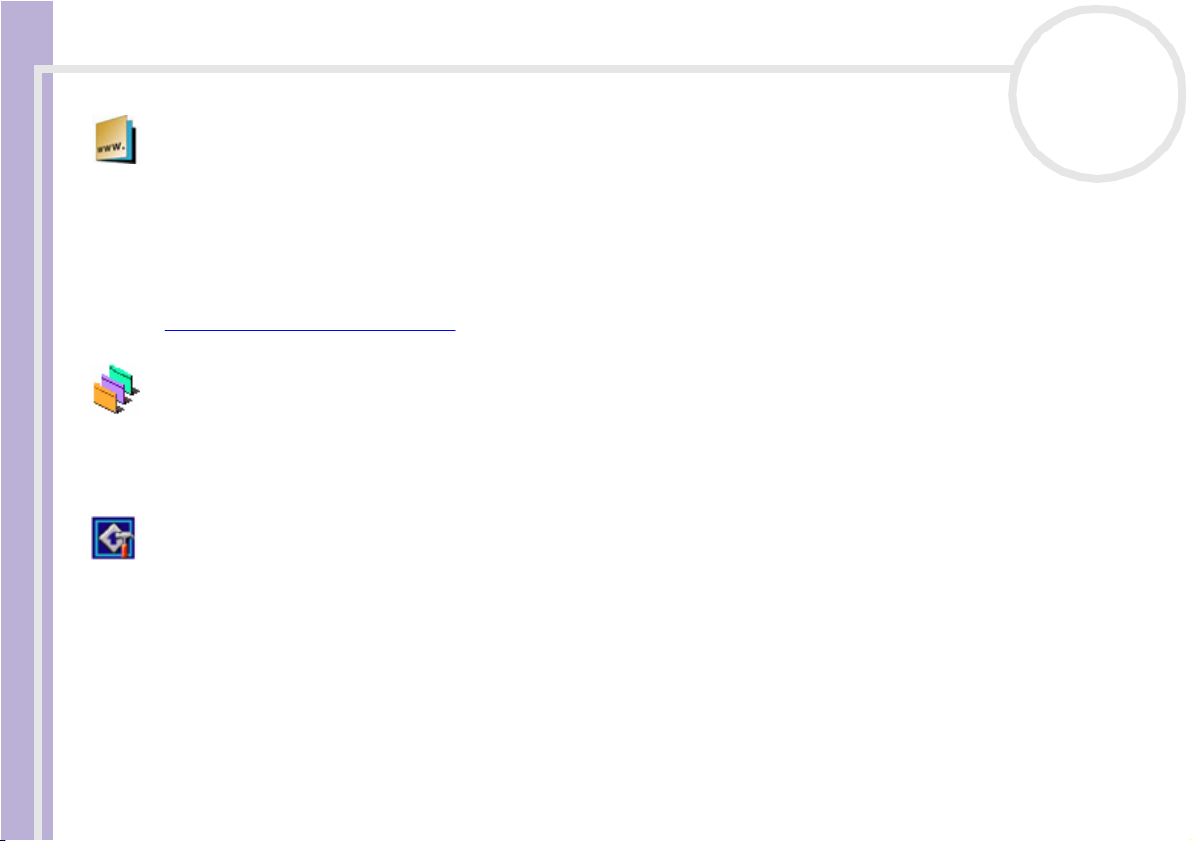
Informazioni sul software del notebook in dotazione
Sony Style Imaging (collegamento sul desktop)
Sony Electronics
Con Sony Style Imaging è facile condividere immagini digitali e video con parenti e amici. In combinazione
con Network Smart Capture, Sony Style Imaging consente di ottenere il meglio delle immagini e dei filmati
registrati. Quando si effettua la registrazione come socio di Sony Style Imaging, è possibile memorizzare le
Manuale del software
immagini e ordinare stampe.
Per registrarsi GRATUITAMENTE, visitare il sito Web all’indirizzo:
http://www.sonystyle-imaging.com
UI Design Selector
Sony Electronics
È possibile modificare l’aspetto delle finestre del software Sony compatibile con UI Design Selector.
Vedere Modifica dell'aspetto delle finestre con UI Design Selector (pagina 134).
VAIO Action Setup
Sony Electronics
VAIO Action Setup* permette di gestire facilmente le impostazioni delle applicazioni che controllano gli
eventi hardware sul computer. Consente ad esempio di aprire le applicazioni utilizzate più di frequente
attraverso i tasti di scelta rapida (tasti S), gestisce le impostazioni dei tasti di scelta rapida e altro ancora.
Per ulteriori informazioni, vedere il manuale dell’hardware.
* Disponibile solo in alcuni modelli desktop.
nN
14
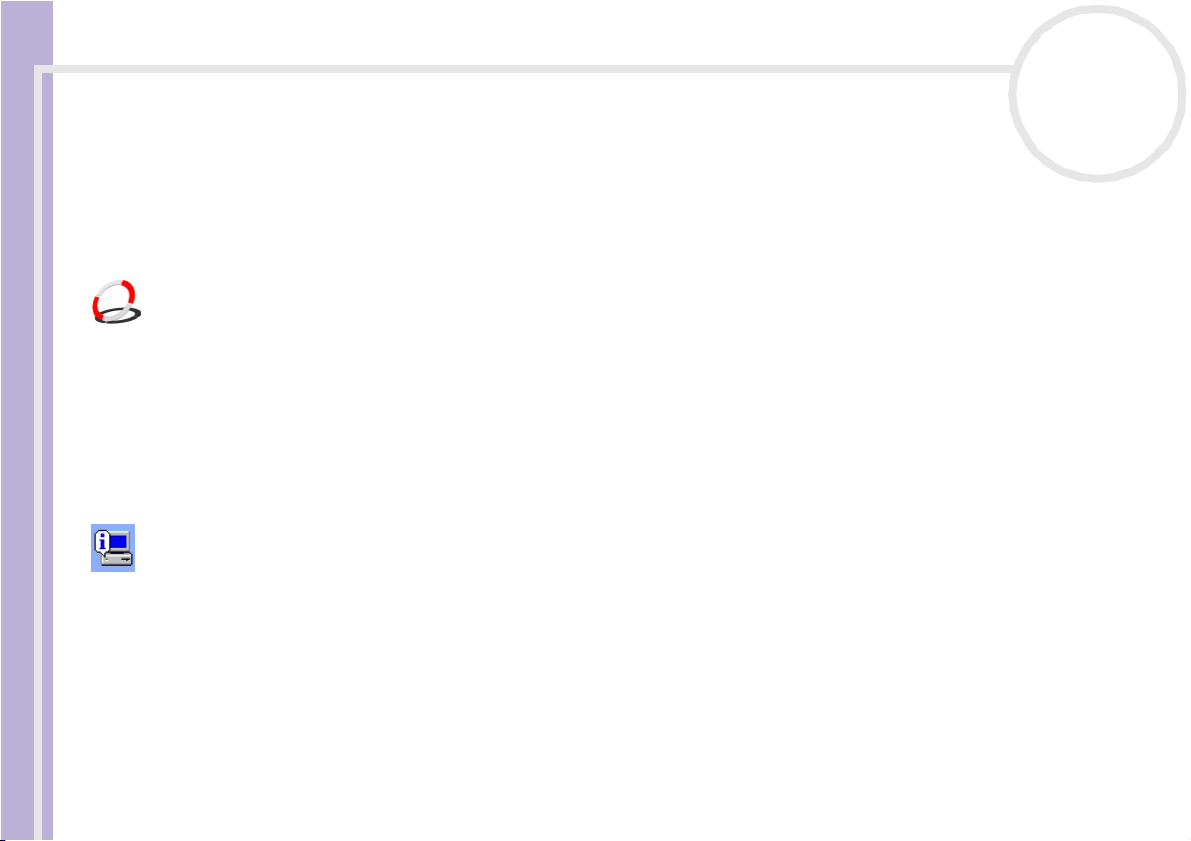
Informazioni sul software del notebook in dotazione
VAIO Edit Components
Concepito come plug-in di Adobe® Premiere®, VAIO Edit Components è dotato di particolari funzionalità
per il supporto delle periferiche DV i.LINK™ e consente quindi di produrre filmati di ottima qualità anche
dopo l'elaborazione. È ora possibile controllare la periferica DV dal proprio computer, importare ed
elaborare il filmato e quindi esportarlo di nuovo alla periferica DV.
nN
15
Manuale del software
VAIO Media
Sony Electronics Inc.
VAIO Media schiude le porte al mondo multimediale in rete, consentendo di condividere file di musica, video
e immagini con altri computer VAIO. È possibile configurare uno o più computer come “media server” e
memorizzarvi i file multimediali per condividerli con altri computer VAIO della rete cablata o senza fili. VAIO
Media è costituito da: VAIO Media Music Server, VAIO Media Photo Server, VAIO Media Platform e VAIO
Media Redistribution.
Vedere Using VAIO Media (pagina 110).
VAIO System Information
Sony Electronics
Grazie a VAIO System Information*, è sempre possibile controllare le informazioni relative al prodotto
(nome del modello, numero di serie, versione del BIOS, versione e numero di serie del sistema operativo) e
al sistema (processore, frequenza del clock, memoria di sistema e memoria cache) del notebook.
* Non disponibile in tutti i modelli.
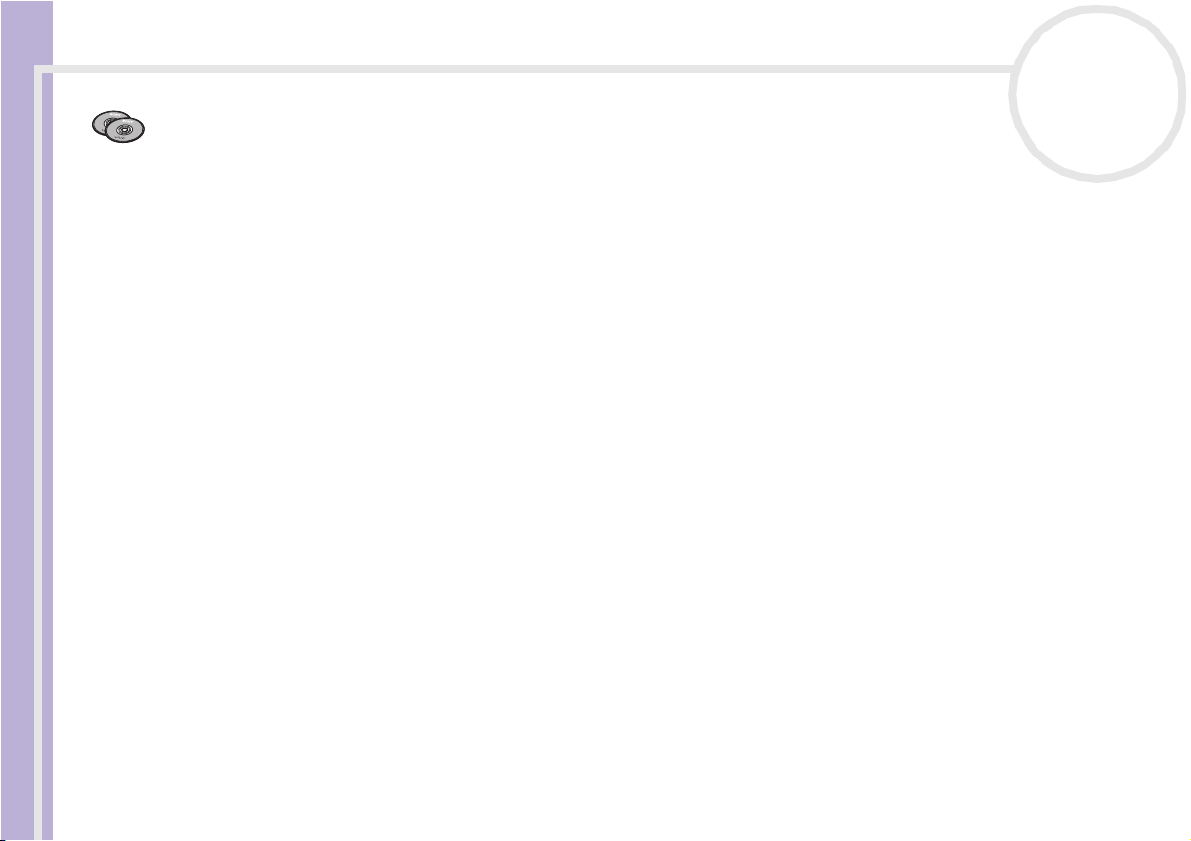
Informazioni sul software del notebook in dotazione
Disco di ripristino e documentazione VAIO
Sony Corporation
Il Disco di ripristino e documentazione VAIO consente di reinstallare il sistema operativo e le applicazioni
fornite con il computer. Se i driver delle periferiche forniti sono danneggiati oppure vengono
involontariamente cancellati, è possibile reperirli nell’unità disco rigido (C:\Drivers). Reinstallando il driver
Manuale del software
specifico di una periferica si può risolvere un problema del computer, senza dover ripristinare l’intero
sistema operativo. Il disco contiene inoltre tutti i manuali necessari. Per ulteriori informazioni su come
utilizzare il Disco di ripristino e documentazione VAIO, vedere il manuale Risoluzione dei problemi / Uso
del disco di ripristino e documentazione VAIO.
! I Disco di ripristino e documentazione VAIO in dotazione possono essere utilizzati esclusivamente con il notebook Sony al quale sono allegati
e non con altri PC Sony o con PC di altre case produttrici.
nN
16
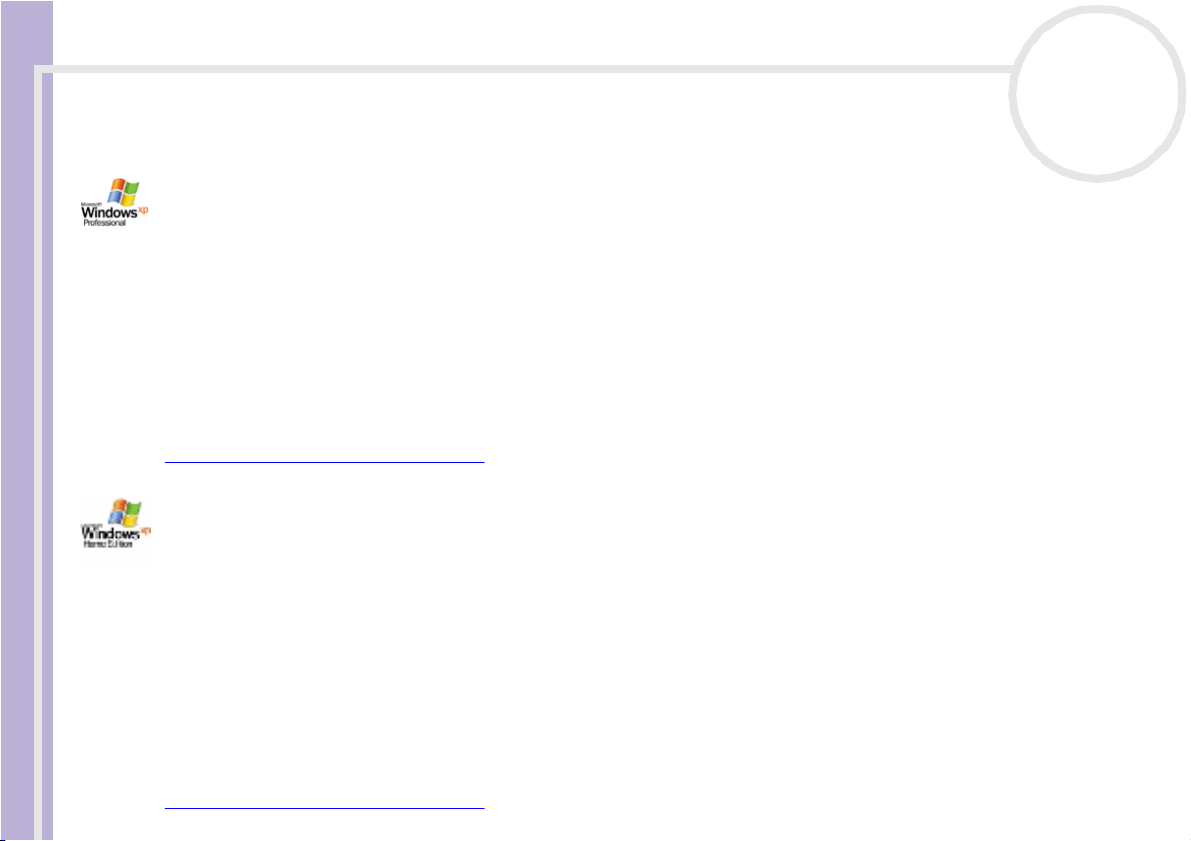
Informazioni sul software del notebook in dotazione
Sistema operativo e altro software precaricato
Windows® XP Professional con Service Pack 1
Microsoft Corporation
Manuale del software
Sviluppato a partire dall’avanzato sistema operativo Windows® 2000, Windows® XP Professional è una
piattaforma affidabile e stabile che garantisce il funzionamento costante e continuo del computer. Ma non
è tutto. Windows® XP Professional offre pratiche funzionalità che consentono un ripristino semplice e
rapido del sistema in caso di problemi.
Grazie a un look completamente rinnovato e all’interfaccia utente basata su operazioni, Windows® XP
Professional semplifica notevolmente l’utilizzo del computer. Il supporto dei più recenti standard di
protezione e il firewall avanzato garantiscono la privacy dell’utente e la massima protezione dei dati.
Se applicabile al modello in uso: Per informazioni e assistenza tecnica, visitare:
http://support.microsoft.com/directory
Windows® XP Home Edition con Service Pack 1
Microsoft Corporation
Microsoft® Windows®XP Home Edition è il nuovo e straordinario sistema operativo Windows® , sviluppato
sulla base delle funzioni rivoluzionarie di Windows®98 e Windows® Millennium, nonché sulla stabilità di
Windows® 2000. Allo stesso tempo, Windows®XP rimane pienamente compatibile con qualsiasi
applicazione e tecnologia precedente, basata su Windows.
Windows®XP Home Edition integra nuove funzioni quali la capacità di cambiare utente rapidamente, che
permette agli utenti di mantenere in esecuzione le reciproche applicazioni entrando e uscendo dai loro
account, e un design visivo semplificato che posiziona le funzionalità di uso più frequente al centro dello
schermo, per consentire di accedervi con maggiore rapidità.
Se applicabile al modello in uso: Per chiarimenti e assistenza tecnica, visitare:
http://support.microsoft.com/directory
nN
17

Informazioni sul software del notebook in dotazione
Internet Explorer 6.0
Microsoft Corporation
Internet Explorer è il browser Microsoft che consente di esplorare il Web. Mediante l’Installazione guidata
è possibile configurare il computer per connettersi automaticamente al provider. Un pacchetto completo per
la posta elettronica consente di inviare e ricevere messaggi, inclusi file allegati, su Internet. NetMeeting,
Manuale del software
Outlook Express e Microsoft Chat sono soltanto alcuni dei componenti in dotazione con Internet Explorer
6.0. Internet Explorer 6.0 include anche un sistema di crittografia a 128 bit, il livello di protezione più alto
per le comunicazioni su Internet, che consente l’utilizzo di carte di credito e l’esecuzione di transazioni
finanziarie. Grazie all'esercitazione in linea, i nuovi utenti possono familiarizzarsi rapidamente con Internet.
Per informazioni e assistenza tecnica, visitare:
http://support.microsoft.com/directory
Adobe® Acrobat® Reader 5.1
Adobe Systems Incorporated
Il software Acrobat® Reader consente di visualizzare, consultare e stampare documenti elettronici in
formato Adobe PDF (Portable Document Format), un formato aperto concepito per assicurare la conformità
dei documenti creati su tutte le principali piattaforme. Dopo aver installato Acrobat® Reader, è possibile
aprire e visualizzare file PDF nel proprio browser Web semplicemente facendo clic su un file PDF incorporato
in un file HTML. La prima pagina viene visualizzata immediatamente, mentre si sta scaricando il resto del
documento.
Per informazioni e assistenza tecnica, visitare:
http://www.adobe.com
nN
18
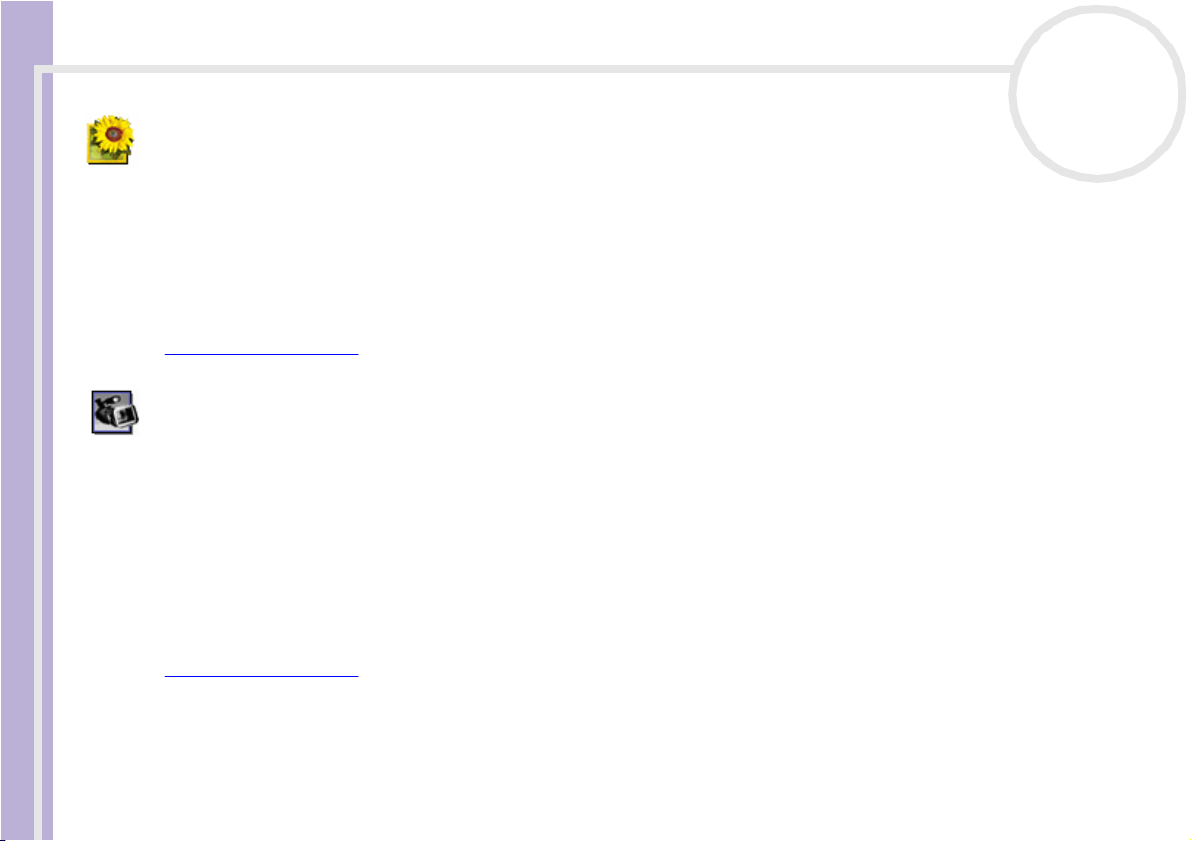
Informazioni sul software del notebook in dotazione
Adobe® Photoshop® Elements 2.0
Adobe Systems Incorporated
Il software Adobe® Photoshop® Elements introduce l'elaborazione di immagini di nuova generazione, con
nuove potenti funzionalità in grado di soddisfare le esigenze dei diversi utenti. Photoshop® Elements
fornisce la gamma di strumenti più ampia ed efficace disponibile sul mercato, dà libero sfogo alla creatività,
Manuale del software
consente di lavorare al massimo dell'efficienza e raggiungere risultati di ottima qualità su una varietà di
supporti.
Per informazioni e assistenza tecnica, visitare:
http://www.adobe.com
Adobe® Premiere® 6.0 LE
Adobe Systems Incorporated
In combinazione con DVgate Motion, Adobe® Premiere® consente di catturare, registrare, creare ed
elaborare filmati con effetti audio e video, animazioni, foto, disegni, testo e altro materiale. Questo
strumento di elaborazione video professionale incredibilmente intuitivo e potente colma la lacuna fra la
periferica DV e il Web.
Svariate utilità, comprendenti vari effetti e transizioni, consentono di preparare le immagini per l’editing su
nastro o CD-ROM. Adobe® Premiere® unisce funzionalità di elaborazione video professionali e un’elevata
qualità di output, in un prodotto versatile e semplice da utilizzare.
Per informazioni e assistenza tecnica, visitare:
http://www.adobe.com
nN
19

Informazioni sul software del notebook in dotazione
Drag'n Drop CD+DVD
DigiOn / Easy Systems Japan
Drag’n Drop CD+DVD* è stato ideato per rendere la creazione di CD/DVD personalizzati il più facile
possibile. Si possono creare CD/DVD audio o CD/DVD di dati personalizzati da leggere sulla maggior parte
dei PC. Drag’n Drop CD+DVD consente inoltre di creare un CD/DVD di backup personalizzato a partire dal
Manuale del software
CD/DVD originale in dotazione. A questo scopo è sufficiente selezionare i file che si desidera scrivere e
trascinarli nella casella corrispondente al formato del CD/DVD, quindi premere il pulsante DVD Create.
Per informazioni e assistenza tecnica, visitare:
http://www.ddcd.jp/dd3e/sony/cd/
* Disponibile solo in alcuni modelli notebook.
PowerDVD per VAIO
CyberLink Corporation
È possibile creare, definire e salvare i profili DVD con il software CyberLink, appositamente progettato per
VAIO. Basato su PowerDVD XP Standard, PowerDVD XP per VAIO* consente di personalizzare le modalità di
riproduzione dei DVD. Una serie di impostazioni interattive per la barra strumenti e la navigazione insieme
a controlli video / audio offrono immagini e ascolto della massima qualità.
Per ulteriori informazioni e assistenza, consultare il sito Web:
http://www.gocyberlink.com
* Disponibile solo nei modelli desktop.
nN
20
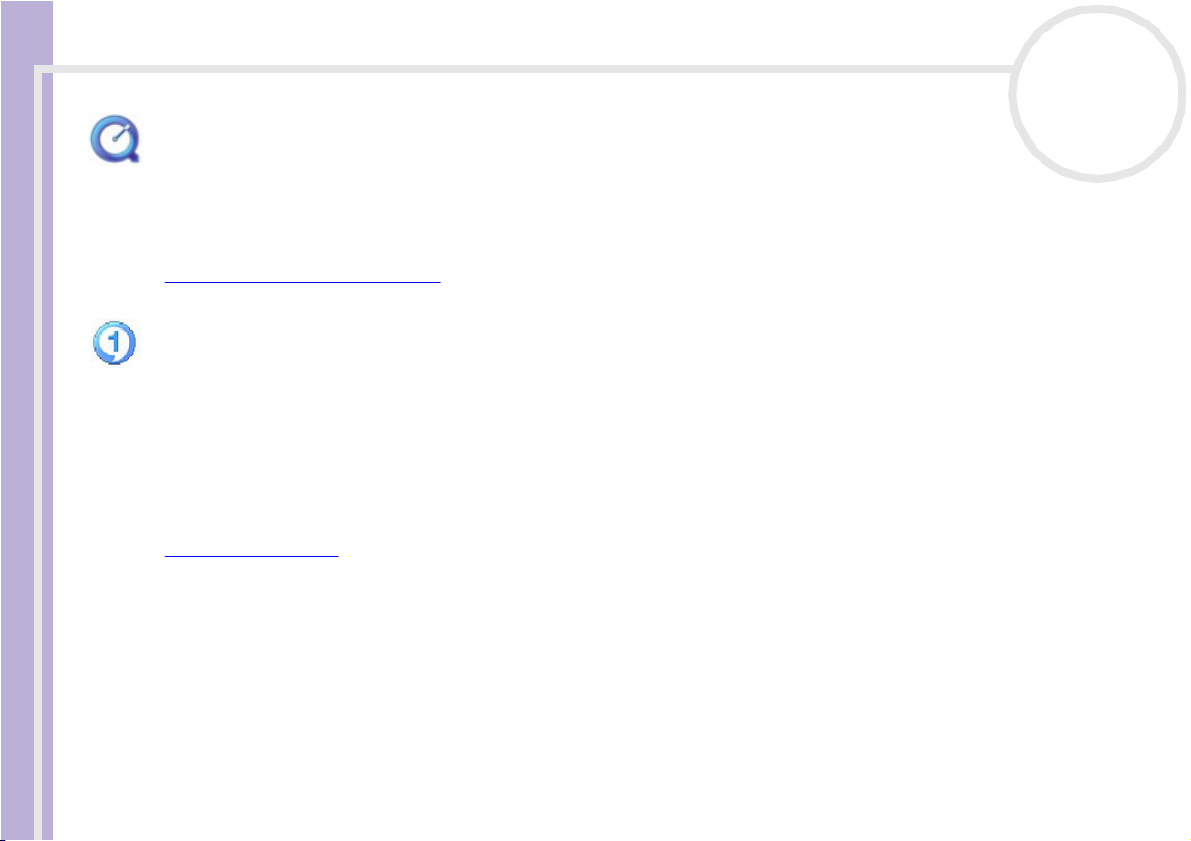
Informazioni sul software del notebook in dotazione
QuickTime 5.0
Apple
QuickTime è lo strumento Apple ideale per creazioni video, audio, musicali e 3D e per dare vita alla realtà
virtuale sul browser Web o in ambiente Windows.
Per ulteriori informazioni, visitare il sito Web:
Manuale del software
http://www.apple.com/quicktime
RealOne Player
RealNetworks
RealOne Player è il lettore audio e video di RealNetworks che consente di gestire tutti i principali tipi di
supporti con un’unica applicazione. Le sue molteplici funzioni permettono di accedere a oltre 3000 stazioni
radio per ascoltare musica, notizie e cronache di avvenimenti sportivi; riprodurre e salvare file audio e creare
CD audio personalizzati; e infine organizzare clip audio e video sul computer prima di trasferirli nelle
periferiche di memorizzazione portatili.
Per ulteriori informazioni, visitare il sito Web:
http://www.real.com
nN
21
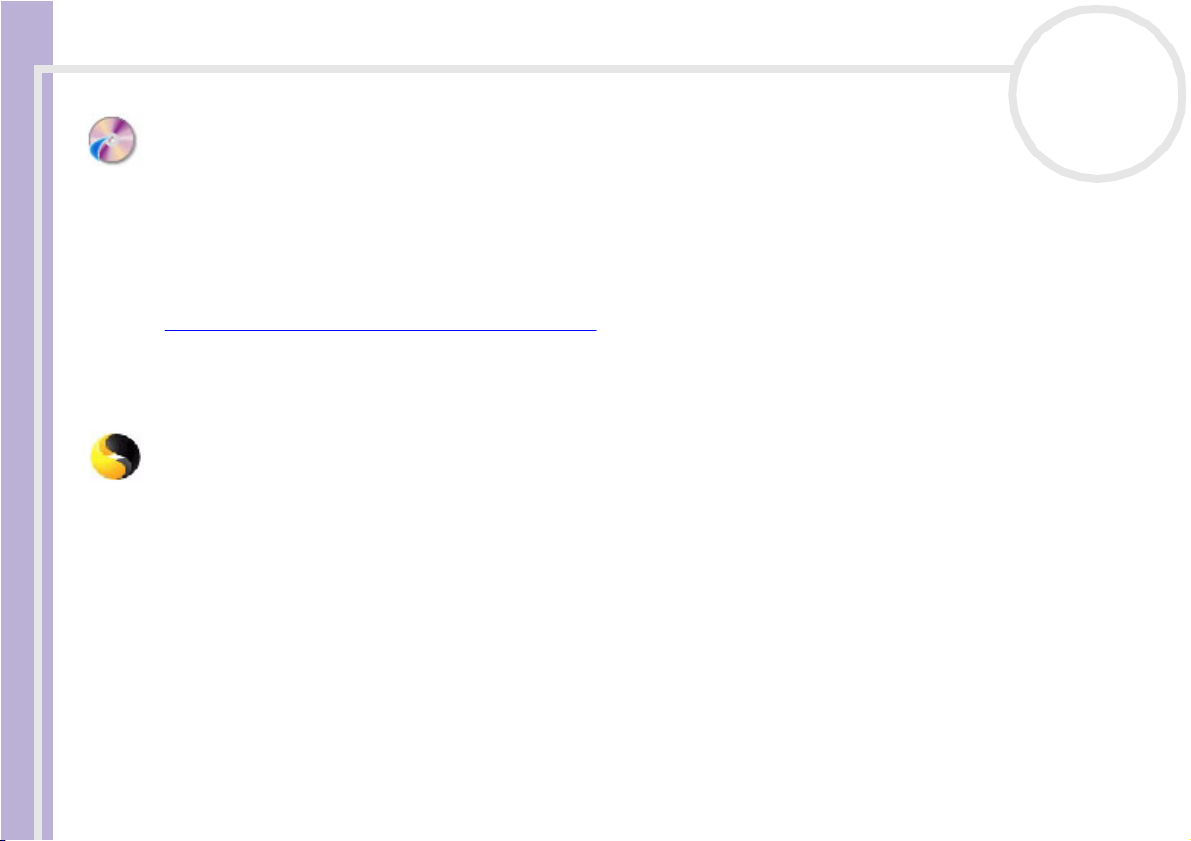
Informazioni sul software del notebook in dotazione
RecordNow
VERITAS
RecordNow* fornisce funzionalità di registrazione di CD o DVD per gli appassionati e i professionisti che
desiderano padroneggiare la registrazione di CD o DVD. Agli utenti inesperti e quelli esperti RecordNow
fornisce gli strumenti di registrazione audio, CD, DVD, video, e MP3 di cui hanno bisogno. RecordNow
Manuale del software
fornisce risultati sicuri consentendo di creare CD o DVD di dati e musica affidabili.
Per ulteriori informazioni, visitare il sito Web:
http://support.veritas.comhttp://support.veritas.com
* Disponibile solo in alcuni modelli desktop.
✍ È possibile copiare supporti DVD solo da DVD-R a DVD-R, da DVD+R a DVD+R, da DVD-RW a DVD-RW e da DVD+RW a DVD+RW.
Symantec Norton AntiVirus (file di installazione sul disco duro)
Symantec
Questo pacchetto software comprende un abbonamento gratuito della durata di 90 per l’aggiornamento
dell’antivirus.
Con Norton AntiVirus è possibile eseguire la scansione di file, cartelle o intere unità per controllare la
presenza di virus, isolando i file infetti per inoltrarli al Symantec AntiVirus Research Center (SARC). I file
inviati al SARC vengono analizzati e i risultati notificati automaticamente entro sette giorni. Configurando
adeguatamente Norton AntiVirus, si protegge efficacemente il computer. Norton AntiVirus è in grado di
controllare automaticamente l’integrità dei record di avvio all’apertura del sistema, verificare la presenza di
virus nelle applicazioni mentre le si utilizza, effettuare la scansione antivirus di tutte le unità locali una volta
a settimana e monitorare il computer per rilevare le attività che possono essere sintomatiche di un virus in
esecuzione. Inoltre verifica i file scaricati da Internet e controlla che i dischi floppy, al momento di utilizzarli,
non contengano virus nel settore di avvio.
nN
22
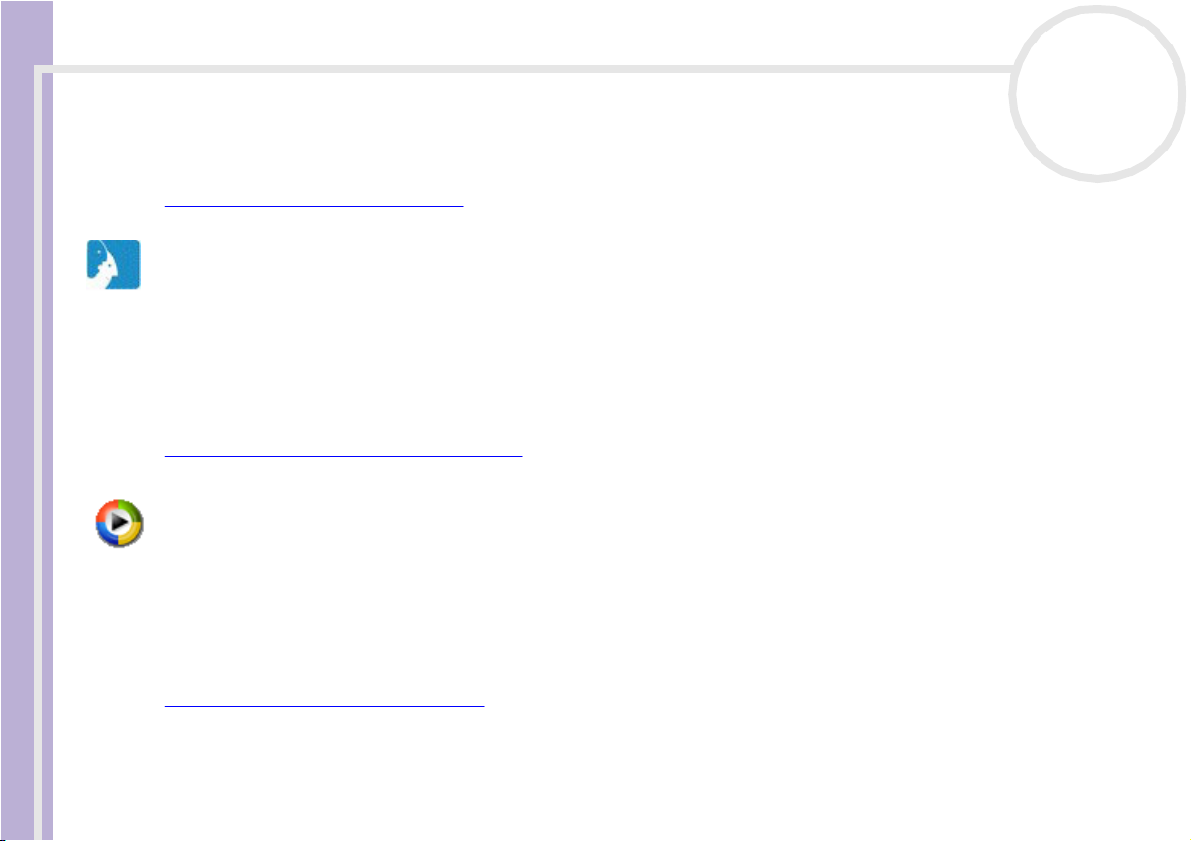
Informazioni sul software del notebook in dotazione
Per aggiornare le definizioni dei virus, è necessario eseguire il programma di installazione di Norton
AntiVirus. Ciò è normale, poiché si sono diffusi nuovi virus da quando è stato prodotto il computer VAIO.
Per ulteriori informazioni, vedere la Guida in linea o visitare il sito Web:
http://www.symantec.com/techsupp
VAIO Web Phone
Manuale del software
CallServe Communications Ltd.
Dopo aver acquistato il telefono USB, questo telefono Internet consente di effettuare chiamate telefoniche
a partire dal PC verso qualsiasi altro telefono passando da Internet. Consente di effettuare chiamate
internazionali a prezzi sensibilmente ridotti nonché di telefonare e navigare in Internet allo stesso tempo,
sfruttando un’unica linea telefonica.
Per ulteriori informazioni, vedere la Guida in linea o visitare il sito Web:
http://www.callserve.com/IT/help/index.asp
Windows Media Player 9
Microsoft Corporation
Windows® Media Player 9 porta la riproduzione a un livello superiore, consentendo la riproduzione
istantanea o continua dei flussi multimediali, in base alle esigenze specifiche. Offre un’ampia gamma di
funzioni ed è ancora più rapido e semplice da utilizzare. Grazie a Windows Media Player 9 sarà possibile
gestire al meglio i file multimediali.
Per ulteriori informazioni, visitare il sito Web all’indirizzo:
http://support.microsoft.com/directory
nN
23

Informazioni sul software del notebook in dotazione
Windows Movie Maker 2
Microsoft Corporation
Con Windows® Movie Maker 2 sarà ancora più divertente creare home video. Movie Maker 2 consente di
creare, ritoccare e condividere gli home video direttamente sul computer. Bastano poche operazioni per
creare il filmato desiderato. In seguito sarà possibile eliminare le scene riuscite male e includere solo le
Manuale del software
migliori. Quindi sarà possibile condividere il filmato sul Web, via posta elettronica o su CD. Con il software
Drag’n Drop CD+DVD / WinDVD per VAIO* è possibile masterizzare i filmati creati su DVD. I filmati possono
inoltre essere trasferiti su nastro per vederli sul televisore o direttamente sulla videocamera.
Per ulteriori informazioni, visitare il sito Web all’indirizzo:
http://support.microsoft.com/directory
* In base al modello.
WinDVD for VAIO
InterVideo, Inc.
WinDVD for VAIO* di InterVideo Inc. è un lettore DVD di facile uso. WinDVD for VAIO è dotato di tutte le
funzioni che ci si aspetta di trovare in un comune lettore DVD per uso domestico, nonché alcune funzioni
estremamente avanzate, ad esempio la decodificazione video di alta precisione, una gamma di interfacce
utente e opzioni relative allo schermo. È possibile riprodurre filmati DVD, titoli DVD interattivi, materiale
video MPEG, CD video e CD audio. WinDVD rileva automaticamente il tipo di disco presente nel lettore DVD
e utilizza il metodo di riproduzione adeguato.
Per informazioni e assistenza tecnica, visitare:
http://www.intervideo.com
* Disponibile solo nei modelli notebook.
nN
24

Utilizzo del software video
Utilizzo del software video
La dotazione del notebook VAIO comprende le seguenti applicazioni video: Consultare la scheda
Specifiche, in formato cartaceo, per controllare se tale software è preinstallato. Quindi leggere il
Risoluzione dei problemi / Uso del disco di ripristino e documentazione VAIO, in formato cartaceo,
per le informazioni di installazione, se applicabile.
Manuale del software
❑ Utilizzo di DVgate (pagina 26)
❑ Utilizzo di Network Smart Capture (pagina 45)
nN
25
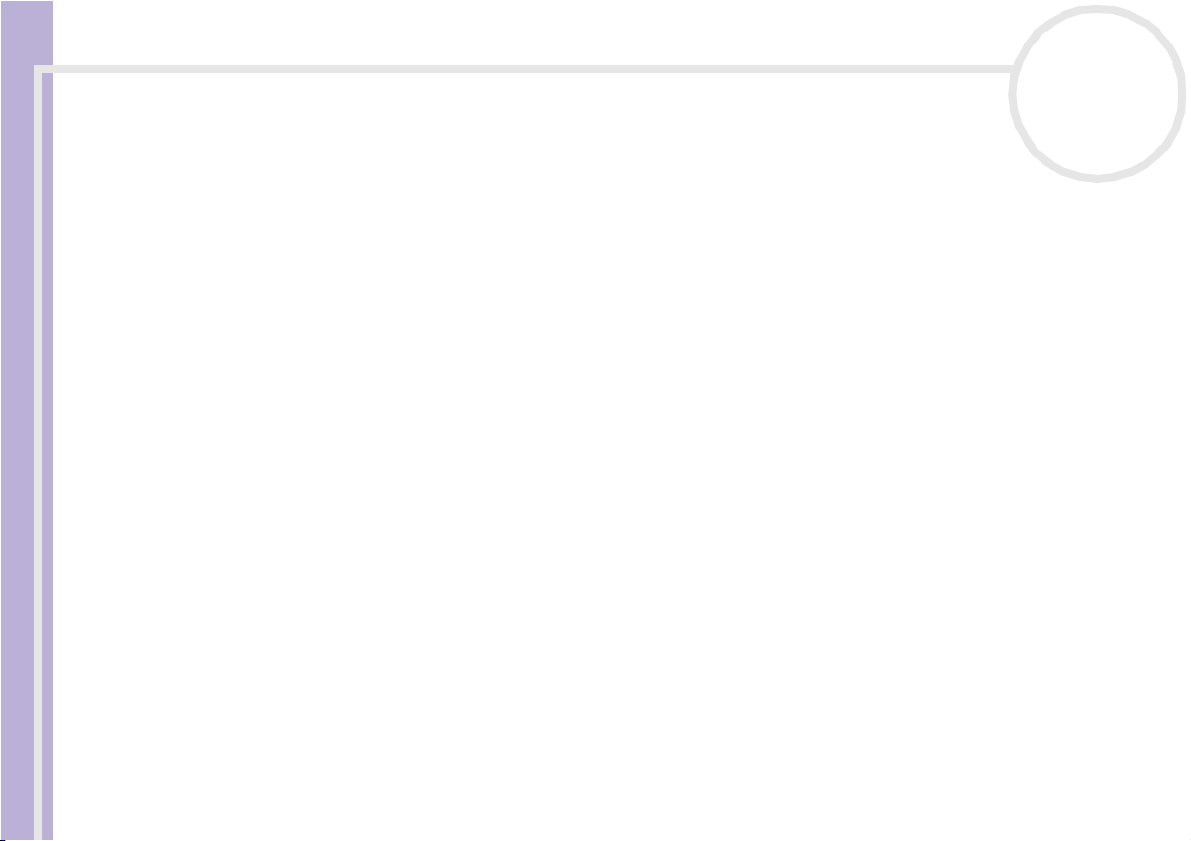
Utilizzo del software video
Utilizzo di DVgate
DVgate è un’applicazione che consente di catturare e modificare le immagini catturate con periferiche DV
(video digitali), ad esempio videocamere digitali, sul computer. Il programma offre inoltre la possibilità di
riversare il materiale modificato per la registrazione su una periferica DV.
Con DVgate è possibile modificare facilmente le immagini usando il computer e una periferica DV.
Manuale del software
DVgate include 3 applicazioni:
❑ DVgate Motion;
❑ DVgate Still;
❑ DVgate Assemble.
✍ In base alle impostazioni del computer, nelle fasi di cattura dei video e di duplicazione dei fotogrammi durante la registrazione dei video modificati,
è possibile che si perdano dei fotogrammi. Pe r evitare tale probl ema, assi curars i di con figurare il com puter rispettando le impostazioni consigliate. Per
configurare il computer per l’utilizzo di DVgate, vedere la Guida in linea di DVgate.
nN
26

Utilizzo del software video
Utilizzo di DVgate Motion
Con DVgate Motion è possibile catturare video e registrare video modificati in una periferica DV.
❑ Cattura di video:
È possibile catturare automaticamente o manualmente qualsiasi scena o parte delle immagini
registrate in una periferica DV, ad esempio una videocamera digitale. Inoltre, il programma consente di
Manuale del software
specificare esattamente le scene da catturare durante la riproduzione del nastro sul monitor. È possibile
infine scegliere di salvare le scene selezionate come file separati o come un unico file.
❑ Registrazione di video modificati in una periferica DV
È possibile registrare su nastro il video modificato mediante una periferica DV, ad esempio una
videocamera digitale*, connessa al computer. Con DVgate non si è limitati a registrare singoli clip, ma si
ha l’opportunità di registrare contemporaneamente sulla periferica DV una serie di clip.
Per aprire DVgate Motion, procedere come segue:
1 Connettere la videocamera al computer mediante il cavo i.LINK™ e accenderla.
2 Fare clic su Start, scegliere Tutti i programmi, DVgate e quindi DVgate Motion.
Vengono visualizzate le finestre DVgate Motion e Monitor.
* La videocamera digitale deve essere dotata di connettore DV-IN.
nN
27
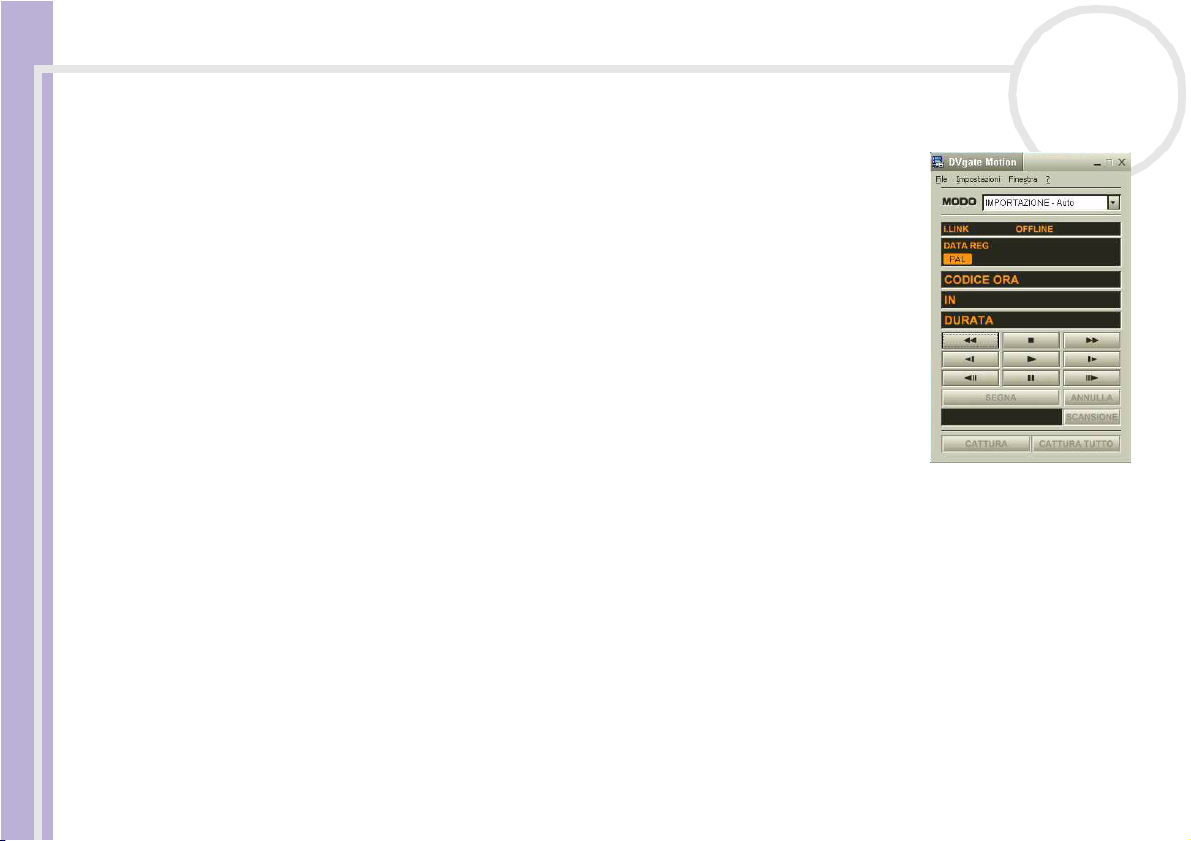
Utilizzo del software video
Cattura di video
È possibile importare automaticamente o manualmente i video nel computer.
Per importare automaticamente i video nel computer, procedere come segue:
1 Assicurarsi di aver installato DVgate dal Disco di ripristino e
documentazione VAIO, se necessario (consultare la scheda Specifiche, in
Manuale del software
formato cartaceo, e il Risoluzione dei problemi / Uso del disco di
ripristino e documentazione VAIO).
2 Aprire DVgate Motion.
3 Fare clic sulla freccia in giù/down e selezionare IMPORTAZIONE-Auto/
Import-Auto dall’elenco a discesa della MODO/Mode.
Utilizzare i pulsanti della videocamera DVgate per riprodurre, riavvolgere o
far avanzare il nastro fino al codice ora desiderato per iniziare la cattura.
4 Premere il pulsante di riproduzione/Play per avviare il video.
Il video viene riprodotto nella finestra Monitor.
5 Fare clic su Segna/Mark per segnare l’inizio del primo segmento.
Il primo fotogramma del segmento da catturare viene visualizzato nella finestra dell’Elenco In/Out / In/
Out list.
Fare nuovamente clic su Segna/Mark per segnare la fine del segmento da catturare.
L’ultimo fotogramma del segmento da catturare viene visualizzato nella finestra dell’Elenco In/Out list.
Continuare a segnare i segmenti desiderati.
6 Fare clic su Cattura/Capture per importare il segmento del video selezionato oppure su Cattura tutto/
Capture All per importare tutti i segmenti contemporaneamente.
Viene visualizzata la finestra Salva come file/Save as a file.
7 Selezionare il percorso per il file.
nN
28

Utilizzo del software video
8 Scegliere Salva/Save.
I segmenti vengono catturati.
Viene visualizzato un messaggio che informa del Cattura completata/Capturing complete.
9 Fare clic su OK nella finestra DVgate Motion per completare l’operazione.
Nella finestra del Rapporto/Report sono visualizzate informazioni sull’operazione di cattura.
10 Fare clic su OK.
Manuale del software
11 Chiudere DVgate Motion.
Viene visualizzata la finestra Dvmotion2.
Sarà quindi possibile salvare l’elenco In/Out / In/Out list, che consente di catturare le stesse sequenze
video in un momento successivo o modificare le impostazioni di In/Out.
✍ Assicurarsi che la videocamera sia in modalità VTR (Video Tape Recorder) quando si cattura o riproduce un video da o su un nastro.
Per importare manualmente un video nel computer, vedere la Guida in linea di DVgate.
Registrazione di video modificati in una periferica DV
Per registrare video modificati in una periferica DV, procedere come segue:
1 Regolare i valori di correzione della registrazione.
2 Aggiungere file all’elenco di registrazione.
3 Registrare manualmente o in remoto il video nella periferica DV.
nN
29
Regolazione dei valori di correzione della registrazione
Per ottenere una registrazione precisa, è possibile specificare i valori di correzione della registrazione.
Questa operazione si rivela particolarmente utile durante una registrazione con montaggio. È possibile
scegliere di specificare i valori manualmente oppure impostarli automaticamente tramite la funzionalità di
regolazione automatica. I valori generati da questa funzionalità sono in genere corretti.
